重装系统的方法多种多样,而最开始就是使用光盘进行重装系统的操作,当我们使用光盘进行重装时,需要借助电脑当中的光驱进行,很多小伙伴都不清楚怎么用光盘重装系统,没关系,下面,小编就把光盘重装系统的步骤带给大家,一起来看看吧。
工具/原料:
系统版本:win7家庭版
品牌型号:联想ThinkPad E14 酷睿i5
方法/步骤: 电脑用光盘重装系统的方法步骤:
1.首先我们将光盘取出,放入我们的电脑光驱之中,此时电脑就会自动重启。
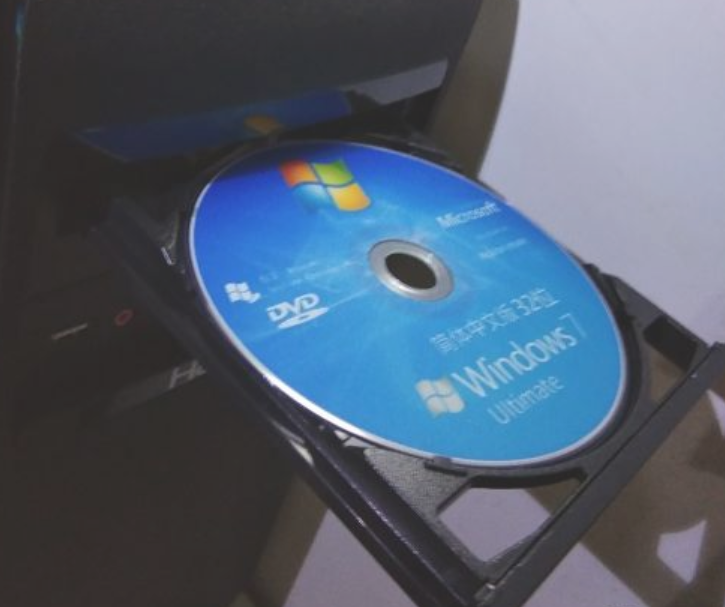
2.在电脑重启的页面时我们快速的按F12进入到bios设置当中,不同的电脑进入bios时的按键也会有所不同,有的按esc有的按delete有的按f1等等。如果不行,可以挨个试试。
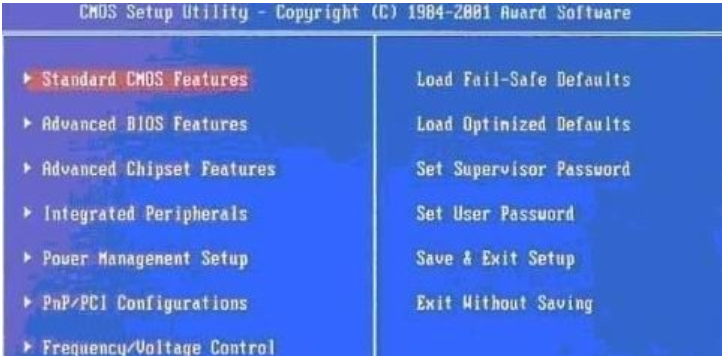
3.进入到这个界面之后,选择启动项,找到“boot”,然后我们再找“first boot”这个选项,再选择“cd-rom”,这就是光驱,就选择这个启动项就可以了。
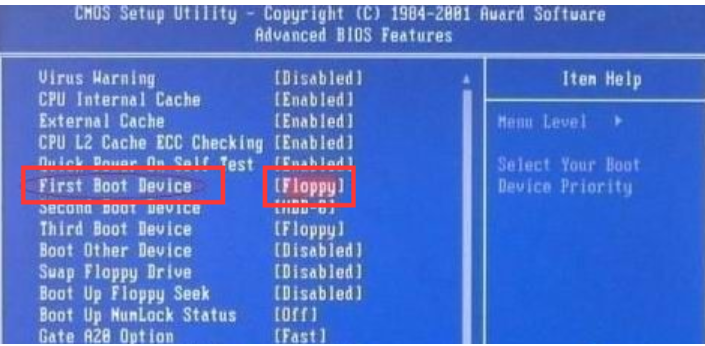
4.设置好之后我们按F10保存设置,接着会弹出一个对话框,我们选择“Yes"即可,然后电脑就开始自动重启。
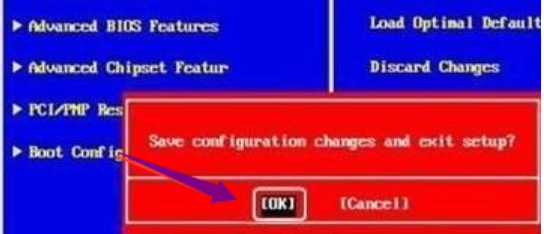
5.重启之后,会出现一个安装界面,我们点击”开始安装“按钮就可以了,接下来系统都是自动安装的,不需要手动操作。等着就好。

拓展知识:光盘重装系统的相关内容
光盘重装系统怎么装
怎么用光盘重装系统win7教程
总结:
1.将光盘取出,放入我们的电脑光驱之中,此时电脑就会自动重启。
2.在电脑重启的页面时我们快速的按F12进入到bios设置当中。
3.选择启动项,找到“boot”,然后我们再找“first boot”这个选项,再选择“cd-rom”,这就是光驱。
4.按F10保存设置,接着会弹出一个对话框,我们选择“Yes"即可,然后电脑就开始自动重启。
5.重启之后,会出现一个安装界面,我们点击“开始安装”。
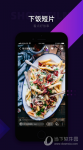
大小:96.71M

大小:42.8M

大小:2KB

大小:

大小: